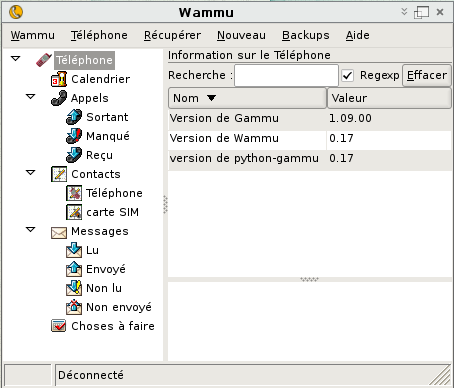Votre GSM Nokia avec Ubuntu
Cette page se propose de regrouper les infos concernant l'interaction entre un téléphone Nokia avec Ubuntu.
Un téléphone portable offre un grand nombre de services. Cependant vous devez savoir qu'il est toujours possible d'échanger les informations contenues sur la carte mémoire par une simple connexion USB entre le téléphone mobile et votre PC. Sinon vous pouvez toujours faire un transfert direct entre la carte SD et votre PC.
Il existe 4 types d'utilisations principales:
- Actuellement:
- Connexion Bluetooth : La majorité des téléphones et des portables récents propose une connexion sans fil simple et efficace à courte portée.
- Connexion USB
- Téléphoner via son PC
- Connexion Internet via le téléphone : Tous les téléphones assurent la fonction modem. La vitesse d'affichage d'une page sur un téléphone étant fortement limitée par la puissance de calcul de celui-ci. Vous devriez profiter pleinement des capacités du modem, par exemple:
- débit réel théorique SRF 3G+, de 3,4 Mbit/s, UMTS :: 384 Kb/s » 48 Ko/s, 3G+ :: 1,8 Mb/s > 225 Ko/s, GPRS :: 80 Kb/s (10 Ko/s), Edge > 236 Kb/s (30 Ko/s).
- Dans le futur:
- GPS et Ubuntu
- Utilisation de son téléphone comme webcam
- Télévision par TNT grâce au N96
- Prise en charge des accéléromètres
- Télécommande par Bluetooth
- …
- Dans le passé:
- Connecter par infrarouge (IRDA)(technique ancienne et limitée)
Compatibilité générale
| Section | Téléphones testés |
|---|---|
| Connecter son téléphone NOKIA à Ubuntu par Bluetooth | Nokia 5000 (depuis Intrepid) Nokia 5200 (Intrepid) Nokia 5310 XpressMusic (Karmic) Nokia 5800 XpressMusic (Karmic) Nokia 6210i (Dapper, Edgy) Nokia 6230i (Dapper & Edgy) Nokia 6021(Dapper, Gutsy) Nokia 6280 (hardy) Nokia 6086 (Gutsy) Nokia 2630 (Jaunty) Nokia 6300 (Hardy) Nokia N95 Nokia E63 Nokia E65 Nokia E71 Nokia E72 Nokia 5310 XpressMusic (Jaunty) Nokia N85 Nokia N97 Nokia N9 |
| Connecter son téléphone NOKIA à Ubuntu par un câble USB | Nokia 3109c (Hardy) Nokia 5200 (Dapper) Nokia 5310 XpressMusic (Gutsy) Nokia 5800 XpressMusic (Karmic,Lucid) Nokia 6500 (Karmic) (Intrepid) Nokia E65 (Hardy, Intrepid & Jaunty) Nokia 3600 slide (Jaunty) N95 (Karmic) Nokia N85 Nokia N97 Nokia 6700 classique Nokia N95 Nokia N70 Nokia N900 Nokia N8 Nokia N9 Nokia X6 |
| Connecter son téléphone NOKIA à Ubuntu par infrarouge (Irda) | Nokia 6020 (Gutsy) Nokia 6610i (Hardy) |
| Téléphonie via PC | - |
| Connexion Internet via le téléphone | Nokia E63 Nokia E7-00 N95 Nokia N85 Nokia N97 Nokia 6700 classique Nokia N900 Nokia 5800 XPress Music Nokia N8 Nokia N9 Nokia X6 |
Ce tableau est proposé à titre indicatif.
Connectivité du téléphone au PC
Pour cet exemple, on a utilisé le NOKIA 2630. nokia 5200
Par bluetooth
Cette section propose quelques explications pour utiliser les outils Gammu/Wammu sous le système d'exploitation ubuntu pour communiquer avec les téléphone via bluetooth (Nokia).
Préambule
Je suppose que vous disposez d'un système d'exploitation Ubuntu fonctionnel et standard. Je teste toutes ces fonctionalités avec un GSM Nokia 6210i.
Il vous faut aussi ajouter les dépôts universe et multiverse.
Compatibilité
- Nokia 6210i
- Nokia 6230i
- Nokia 6021
- Nokia 6125
- Nokia 6111
- Nokia 5200 (synchro répertoire et appels uniquement)
- Nokia 5310 XpressMusic
- Nokia 6131
- Nokia 6280 (compatibilité partielle)
- Nokia 6300
Prérequis
Vous devez avoir un appareil fonctionnant avec le bluetooth ainsi qu'un ordinateur disposant d'un moyen quelconque d'accéder à un périphérique Bluetooth.
Installation
Dans un premier temps, installez ces paquets :
- bluez-pcmcia-support
- bluez-pin
- bluez-utils
- gnome-bluetooth
Il y a quelques dépendances à satisfaire. Installez. Nous allons voir l'utilisation.
Toute cette manœuvre en une seule commande :
sudo apt-get install bluez-pcmcia-support bluez-pin bluez-utils gnome-bluetooth gammu wammu
Configuration
Éditez le fichier /etc/bluetooth/hcid.conf.
options {
autoinit yes;
security auto;
pairing multi;
pin_helper /etc/bluetooth/givepin;
#dbus_pin_helper;
}
device {
name "%h-%d";
class 0x3e0100;
#pkt_type DH1,DM1,HV1;
# Inquiry and Page scan
iscan enable; pscan enable;
lm accept;
lp rswitch,hold,sniff,park;
# Authentication and Encryption (Security Mode 3)
#auth enable;
#encrypt enable;
}
Éditez le fichier etc/bluetooth/givepin.
#!/bin/sh echo "PIN:5432"
5432 est le code PIN pour la sécurité. N'oubliez pas de donner les droits d'exécution pour ce fichier,
sudo chmod +x /etc/bluetooth/givepin
Fichier de configuration de Gammu « ~/.gammurc » (ou « /etc/gammurc ») :
[gammu] port = 00:15:DE:29:05:81 #ce numéro dépend du téléphone. A tester avec la commande $ hcitool scan model = 6230i connection = bluerfphonet #connection = blueat synchronizetime = yes logfile = gammulog logformat = textall use_locking = yes gammuloc = locfile startinfo = yes gammucoding = utf8 rsslevel = teststable usephonedb = yes
Autre paramétrage testé pour Gammu « ~/.gammurc » (ou « /etc/gammurc ») :
[gammu] port = 00:15:DE:29:05:81 model = auto connection = bluephonet ... idem que ci-dessus
Utilisation
Scanner les périphériques bluetooth disponible :
$ hcitool scan
Scanning ...
00:15:DE:29:05:81 mobile
Identification du périphérique :
$ gammu --identify Manufacturer : Nokia Model : 6230i (RM-72) Firmware : 03.40 C (23-05-05) Hardware : 5006 IMEI : ******************* Original IMEI : Manufactured : 00/0000 Product code : 0528222 UEM : 400
Date et l'heure du téléphone
$ gammu --getdatetime Phone time is mar 11 jui 2006 21:26:00 Time format is 12 hours Date format is DD MM YYYY, date separator is /
Envoi d'SMS
$ echo "un simple sms" | gammu --sendsms TEXT 06XXXXXX If you want break, press Ctrl+C... Sending SMS 1/1....waiting for network answer..OK, message reference=121
Upload d'application Java L'application a deux fichiers : Vidance.jar et Vidance.jad
$ gammu --nokiaaddfile Application Vidance Searching for phone folder: ********** Adding "Vidance" version 0.1.1 created by VidarHolen.net Writing JAD file: 100 percent Writing JAR file: 100 percent
Si l'application existe déjà (installation ratée par exemple) on peut la forcer (-overwrite pour l'appli -overwriteall pour appli et ses données) :
$ gammu --nokiaaddfile Application BT_J2ME -overwriteall Searching for phone folder: ********* Adding "BT_J2ME Midlet Suite" version 0.2.68 created by Mario De Weerd <hidden mail> Information: Application already exists. Deleting by Gammu. Deleting wclk_en_de_es-ES_fr_it_tr-TR_nl-NL_pt-PT.jad Deleting wclk_en_de_es-ES_fr_it_tr-TR_nl-NL_pt-PT.jar Deleting wclkrms.rms Writing JAD file: 100 percent Writing JAR file: 100 percent
Utilisation avec WAMMU
cf gammu.
Par un câble USB
Connecter son téléphone NOKIA à Ubuntu par un câble USB Ici est expliqué ce qui fonctionne sous Ubuntu Feisty avec un Nokia 5200 ou un Nokia N97 mini.
Pré-requis
- un câble USB pour relier votre téléphone à votre ordinateur.
Utilisation et configuration
Modes de communication du téléphone
Une fois l'appareil branché sur un port USB, le téléphone vous propose de choisir entre trois modes décrits ci-dessous :
- Mode Nokia : contacts, messages, appels, etc. ;
- Mode PC Suite (sur N97 mini) : connexion à Internet via mobile 3G ;
- Mode Stockage de données : faire fonctionner votre téléphone comme une clé USB (nécessite une carte mémoire MicroSD) ;
- Mode Impression et Multimédia : Mode Appareil photo numérique ;
Mode Nokia
Mode de communication dédié qui permet l'échange de données propres à des fonctions de téléphonie: contact, calendrier, messages, etc.
Ce mode fonctionne notamment avec l'application wammu, qui est une interface pour le programme Gammu.
Pour l'utiliser, installez le paquet wammu.
Vous pouvez alors lancer wammu par le menu Applications → Accessoires ou lancer la commande :
wammu
Menu : Wammu → Configuration
Dans la nouvelle fenêtre « Paramétrage », cliquez sur l'onglet « Connexion ».
Assurez-vous que le champs « Périphérique est a : « /dev/ttyACM0 » et que le champs « Connexion » est a : « AT19200 »
Cliquer sur le bouton « Valider » pour enregistrer les modifications et fermer la fenêtre « Paramétrage ».
Pour les autres téléphones mobiles, utiliser l'« Assistant recherche téléphone » du menu : « Wammu ».
L'application est assez simple, et l'interface résume bien ce que l'on peut en faire :
Mode PC Suite
Ce mode permet de connecter votre PC à Internet par l'intermédiaire d'un téléphone portable 3G (par exemple le Nokia N97 mini, le Nokia N97, …). Cette procédure a été testée sur Ubuntu Karmic Koala avec un Nokia N97 mini.
Commencez par connecter, au moyen d'un câble USB, votre téléphone à votre PC (portable). Dés qu'il est connecté, sélectionnez "PC Suite" dans le menu affiché automatiquement sur votre téléphone Nokia.
Sous Ubuntu, allez dans le menu Système → Préférences → Connexions réseau.
La fenêtre « Connexions réseau » s'affiche. Sélectionnez l'onglet « Connexion mobile à large bande » , puis cliquez sur le bouton « Ajouter ».
- Sélectionnez dans la liste déroulante votre téléphone « Nokia N97 mini » qui vient d'être détecté par Ubuntu (Celui-ci peut avoir un autre nom selon comment vous avez configuré votre téléphone), puis cliquez sur « Suivant ».
- Choisissez votre pays : « Switzerland » par exemple, puis cliquez sur « Suivant ».
- Choisissez votre opérateur : « Swisscom » par exemple, puis cliquez sur « Suivant ».
- Laissez le plan de facturation par défaut : « gprs.swisscom.ch » par exemple, puis cliquez sur « Suivant ».
- Cliquez sur « Appliquer ».
- Une nouvelle fenêtre « Modification de Swisscom Par défaut 1 » s'affiche. Cliquez sur "Appliquer".
Votre connexion est maintenant prête à être utilisée.
Cliquez sur l'icône "antenne" situé en haut à droite de la barre de menu Ubuntu (à côté de l'icône pour le volume du haut-parleur), puis sélectionnez, dans le menu affiché, l'option correspondant à votre connexion (par exemple « Swisscom Par défaut 1 »).
Ça y est ! Vous êtes connecté !
Mode Stockage de données
Ce mode vous permet d'utiliser un téléphone muni d'une carte mémoire MicroSD d'être utilisé à la manière d'une clé USB.
Dans ce mode, le téléphone est reconnu automatiquement, et Ubuntu utilise la carte mémoire comme une clé USB (ouverture d'une fenêtre Nautilus, nouvelle icône dans le poste de travail, etc.).
Pour configurer les actions entreprise par Ubuntu à la connexion, voir le menu Système → Préférences → Périphériques et médias amovibles.
Mode Impression et Multimédia
Permet de gérer les données multimédia du téléphone: images, musique, etc.
Une fois connecté dans ce mode, Gthumb reconnais le téléphone et son contenu … mais ne semble pas pouvoir importer les données.
On peut néanmoins utiliser GTKam, très léger et qui fonctionne très bien. Pour l'installer, c'est le paquet gtkam.
Lancez alors la commande :
gtkam
Le téléphone est reconnu en tant que « MTP device ».
Par infrarouge (Irda)
Compatibilité
- Nokia 6020
- Dongle infrarouge "Irda" en USB trouvé pour pas grand chose en grande surface spécialisée.
Prérequis
Avant toute chose, commencez par débrancher le dongle Irda et n'activez pas tout de suite l'infrarouge de votre téléphone. Cela vous permettra de valider le bon fonctionnement de votre installation étape par étape.
Installation
Installez les paquets suivants :
$ sudo apt-get install irda-utils wammu openobex-apps obexfs
Puis relancez le service Infrarouge :
$ sudo /etc/init.d/irda-utils start
Configuration
Vous pouvez maintenant branchez le dongle USB. Linux reconnais le dongle, le répertoire /proc/net/irda apparaît, mais il ne voit pas votre téléphone (vous n'avez pas encore activé l'infrarouge):
$ sudo cat /proc/net/irda/discovery /proc/net/irda/irlap IrLMP: Discovery log: irlap0 state: LAP_NDM
C'est parce que l'interface Infrarouge, détectée comme une carte réseau, n'est pas active (pas d'adresse matérielle HWaddr) :
$ ifconfig irda0 irda0 Link encap:IrLAP HWaddr 00:00:00:00
On l'active :
$ sudo ifconfig irda0 up
Bravo, ça marche; on a une adresse et le dongle commence à émettre :
$ sudo ifconfig irda0 irda0 Link encap:IrLAP HWaddr 9a:ea:ad:xx $ sudo cat /proc/net/irda/discovery /proc/net/irda/irlap IrLMP: Discovery log: irlap0 state: LAP_NDM device name: irda0, hardware name: usb#11 caddr: 0x28, saddr: 0x37d58b8d, daddr: 0x000000 win size: 0, win: 0, line capacity: 0, bytes left: 0 tx queue len: 0 win queue len: 0 rbusy: FALSE mbusy: FALSE retrans: 0 vs: 0 vr: 0 va: 0 qos bps maxtt dsize winsize addbofs mintt ldisc comp tx 9600 0 64 1 12 0 0 rx 9600 0 64 1 12 0 0
Maintenant, activez l'infrarouge sur le téléphone et lancez la commande suivante (qui permet l'association du téléphone avec l'ordinateur) :
$ sudo irattach irda0 -s
Le téléphone devrait alors être reconnu :
$ sudo cat /proc/net/irda/discovery IrLMP: Discovery log: nickname: Nokia 6020, hint: 0xb125, saddr: 0x37d58b8d, daddr: 0x00002f24
Il reste à tester la connexion avec la commande gammu. Pour commencer, il faut la configurer. Pour cela, créez le fichier .gammurc dans votre dossier utilisateur (avec gedit ou autre éditeur) et mettez-y le texte suivant:
[gammu] port = /dev/ttyS1 connection = irda
Maintenant, la commande gammu devrait vous donner des informations sur votre téléphone :
$ gammu --identify Manufacturer : Nokia Model : 6020 (RM-30) Firmware : 04.50 C (19-12-05) Hardware : 5051 IMEI : 3597490xxxxxx Original IMEI : 359749/00/xxxxxx/x Manufactured : 07/2006 Product code : 0538990
Utilisation avec Wammu
Vous allez pouvoir récupérer vos contacts, sms et historique des appels avec Wammu, une interface graphique pour gammu. Vous devriez trouver Wammu dans le menu Applications > Accessoires.
Récupérer vos fichiers
Pour récupérer les photos, musiques, vous allez "monter" le système de fichier du téléphone dans votre système de fichier Linux à l'aide de Fuse et du pilote obexfs.
Commencez par créer un répertoire de montage :
$ sudo mkdir /media/telephone
Et maintenant montez le système de fichier de votre téléphone sur ce répertoire :
$ sudo mount -t fuse "obexfs#-i" /media/telephone
C'est fini, vous pouvez parcourir les répertoires du téléphone, déplacer, copier et supprimer des fichiers :
$ ls /media/telephone Clips vid?o Enreg. Icones Photos Th?mes Tonalit?s
Quand vous avez terminé, démontez le système de fichiers avec la commande :
$ sudo fusermount -u /media/telephone
Petit Bonus
Vous pouvez écouter vos mp3 favoris sur votre téléphone. Il suffit de les convertir au format amr avec la commande suivante et de les copier sur votre téléphone :
$ ffmpeg -i la_musique.mp3 -acodec amr_nb -ar 8000 -ac 1 -ab 32 la_musique.amr
Sources et liens connexes
Source principale : http://blog.furgerot.fr/post/2007/06/09/28-telephone-infrarouge-linux-photos-etape-1-
Sujets proches dans Ubuntu-fr : Faire fonctionner l'irda, Accéder aux données du téléphone, Plus de détails sur Gammu et Wammu
Connexion Internet via le téléphone
voir ce tuto :telephone_modem